wps表格是一款非常好用的数据处理软件,其中的功能都非常清晰明了,操作起来非常简单,可以帮助初学者快速实现想要的数据处理操作。如果我们需要在电脑版WPS表格中将图表的纵坐标轴移动到右侧,小伙伴们知道具体该如何进行操作吗,其实操作方法是非常简单的。我们只需要设置坐标轴交叉的方式为“最大分类”,或者开启“逆序类别”就可以成功实现想要的效果了。操作步骤其实是非常简单的,小伙伴们可以打开字简单软件后一起操作起来。接下来,小编就来和小伙伴们分享具体更多操作步骤了,有需要或者是有兴趣了解的小伙伴们快来一起往下看看吧!
第一步:打开电脑版WPS,打开需要处理的表格,可以在“插入”选项卡中点击插入想要的图表;

第二步:在图表中点击选中横坐标轴,右键点击一下并在子选项中点击“设置坐标轴格式”;

第三步:在打开的侧边栏的“坐标轴交叉”处,选中“最大分类”,就可以看到纵坐标轴移动到右侧了;

第四步:也可以点击勾选“逆序类别”实现同样的效果;

第五步:双击坐标轴,可以在侧边栏中调整刻度值。

以上就是电脑版WPS表格中将纵坐标轴移动到右侧的方法教程的全部内容了。插入图表后,我们还可以看在砂锅饭自动出现的“图表工具”下对图表进行编辑处理。
 佳能ts3380打印机怎么连接wifi
佳能ts3380打印机怎么连接wifi
佳能ts3380打印机这个型号是可以连接手机进行打印工作的,那么......
 win11右击任务栏打开任务管理器教程
win11右击任务栏打开任务管理器教程
有的朋友在更新win11后,发现右击任务栏只有任务栏设置了,不......
 wps演示打印多份幻灯片的教程
wps演示打印多份幻灯片的教程
wps软件逐渐成为了热门的办公软件,给用户带来了许多的便利,......
 蓝牙连接问题解决方法:怎么才能顺利连
蓝牙连接问题解决方法:怎么才能顺利连
蓝牙技术已经成为现代电子设备的重要组成部分,然而很多用户......
 Adobe Audition把两个音频合并在一起的方法
Adobe Audition把两个音频合并在一起的方法
AdobeAudition由于本身的专业性非常的高,因此有的小伙伴在使用的......

相信大家对WPS这款办公软件已经不陌生了,不管是平时统计数据、汇总资料或者是制作PPT等,都是可以直接在该软件中进行操作的,当你进行文档内容编辑的时候,会想着进行表格、文本框等内...

我们通常会在WPSPPT中制作一些自己喜欢的图形,比如平时最常用就是矩形、正方形、三角形等图形之类的,但是我们通过普通的插入图形的方法,插入的图形都是平面图展示的,有的小伙伴想要...
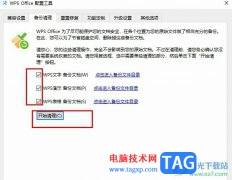
很多小伙伴在使用WPS软件对各种文档进行编辑的过程中都会保存大量的备份文件在电脑中,久而久之这些文件就会占用电脑越来越多的内存,当我们想要清除掉这些内存时,我们该怎么进行操作...

WPS表格是一款功能非常强大的数据处理软件,在其中我们可以实现各种想要的数据处理需求。如果我们在电脑版WPS表格中希望将表格虚线变为实线效果,小伙伴们知道具体该如何进行操作吗,其...

wps软件的出现,为用户带来了许多的便利和好处,让用户只需简单的操作几步,就可以完成编辑工作,能够有效提升用户的办事效率,当用户在wps软件中编辑演示文稿时,在遇到需要输入文字的...

我们在使用WPS这款软件的过程中,想要进行对数据进行汇总求和计算,那么我们就可以将数据进行数据透视表的计算操作,那么我们的透视表就会将数据自动的分类进行计算,有的小伙伴想要设...

WPS是很多小伙伴都在使用的一款文档编辑软件,在这款软件中,我们可以对各种格式的文档进行编辑。有的小伙伴在使用WPS对演示文稿进行编辑的过程中想要一键替换所有幻灯片的背景样式,但...

wps是一款热门的国产办公软件,一出现就吸引了不少的用户前来使用,在wps软件中有着强大且实用的功能,让用户可以简单快速的完成编辑工作,因此wps软件受到了许多用户的称赞和喜欢,当用...
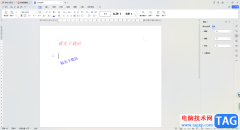
大家遇到需要进行文字整理和资料分析的情况下,就会进入到WPS中进行文字文档的编辑操作,在编辑内容的时候,为了让文字更加的突出显示,有些小伙伴会给文字进行设置倾斜的效果展示,而...

一般情况下用户会选择在wps软件中来完成表格文件的编辑工作,这是因为wps软件中的功能是很强大的,可以满足用户的编辑需求,并且帮助用户处理好遇到的编辑问题,所以wps软件成为了热门的...

我们在进行WPSExcel表格工具进行编辑数据的过程中,想要将其中的数据内容进行合并设置,那么我们就可以使用到合并单元格功能来操作,如果你在表格中编辑的内容有多个连续相同的,那么我...

wps软件是一款发展不错的热门办公软件,为用户带来了多种多样的文件编辑权利,同时也让用户实现了下载一款软件实现编辑多种文件的编辑权利,因此wps软件深受用户的喜爱,当用户在wps软件...

WPS软件对于我们常常进行办公的小伙伴来说,是非常实用的一款软件,有小伙伴在使用该软件的时候,会将学生或者是员工的成绩进行统计出来,其中想要将大于等于75分的成绩的人数进行快速...

我们在WPS表格中常常会进行日期的录入,而该表格工具中录入的日期格式可以是有多中,比如你可以设置有年月日的日期,或者是有横杠显示的日期格式,以及可以是斜杠显示的日期格式,你可...

我们大家喜欢使用WPS进行表格数据的录入,很多时候,我们常常需要对这些编辑的数据进行复制粘贴操作,有的小伙伴想要复制表格数据到另外一个表格的时候,保持行高不变,那么怎么设置呢...